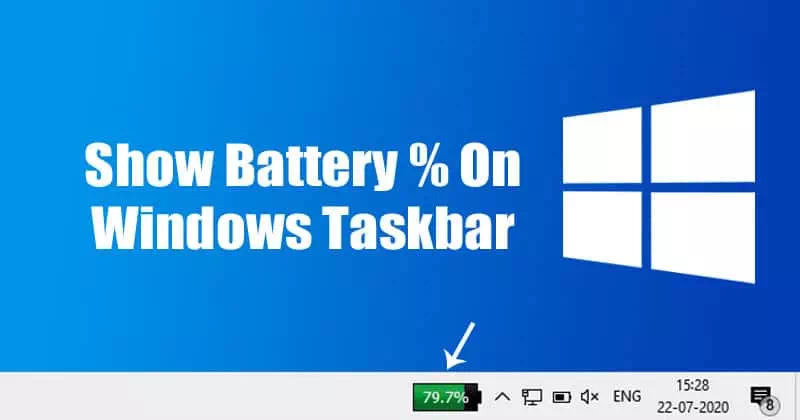Windows makket stappen yn 'e wrâld fan bestjoeringssysteem. En fia it pionierswurk bestjoeringssysteem Windows 10, Microsoft is fêst fan doel it bêste te leverjen. Lykwols, koartlyn is wat ferskynd yn Windows bestjoeringssystemen. It is in bootflater of it opstarten fan Windows draacht in berjocht dat "Selekteare bootôfbylding is net ferifiearre. Dizze flater is relatearre oan upgrades, updates, hotfixes en driverupdates. It liket ek dat Dit berjocht is ferbûn mei HP-kompjûters Allinnich, neffens brûkersklachten.
wêr is Hewlett Packard (HP) Ien fan de bêste kompjûters, en lykas alle oare kompjûter, it hat BIOS Laadt hardware en systeem nei it kontrolearjen op flaters. Dus, wêrom komt dizze flater foar? Om dizze fraach te beantwurdzjen, moatte wy oanjaan dat dizze flater fier fan isbootmngr ûntbrektdat ferskynt as jo besykje in bestjoeringssysteem te laden fan in plak dêr't it yn it earste plak net ynstalleare is. Wy sille jo sjen litte wat in flater betsjut."Selekteare bootôfbylding is net authentisearre”, en de reden foar it foarkommen op HP komputer Hoe kinne jo se kwytreitsje, sadat jo kinne trochgean mei it starten fan jo kompjûter.
Wat betsjut "Selekteare bootôfbylding is net ferifiearre" en wêrom komt it foar?
Skreaun yn in blauwe balke op in swarte eftergrûn, dizze flater ferskynt koart nei it opstarten of nei it drukken op de macht knop om ynskeakelje. Druk op de knop Yngean om de kompjûter út te skeakeljen, en jo úteinlik werom nei itselde skerm.
Yn ienfâldige termen betsjut dizze flater dat in befeiligingsprotokol is skeind nei it kontrolearjen fan de firmware-database, of dat it apparaat wêrfan jo it bestjoeringssysteem laden, net de ynformaasje leverje dy't feiligens nedich is om te booten.
Feilich opstarten is in technyk wêryn de systeemfirmware ferifiearret dat de systeembootlader is tekene mei in fersiferingskaai autorisearre troch in databank ynbêde yn 'e firmware. Om jo te beskermjen tsjin systeemferoarings dy't skea oan jo kompjûter kinne feroarsaakje, wurdt de opstartsekwinsje bewarre yn in databank.
Skeining fan dit protokol liedt ta ûnfeilige opstart, dus dit berjocht wurdt werjûn. Feroarings kinne foarkomme troch it ynstallearjen fan nije hardware, upgrade / feroaringen yn it bestjoeringssysteem (dy't bootloaderynformaasje feroaret), feroaring yn apparaatbestjoerders of malware-oanfallen.

Dizze flater kin ek betsjutte dat jo bootloader-ynformaasje ûntbrekt en dêrom kin it bestjoeringssysteem net laden wurde. Bootynformaasje is wat wurdt brûkt om te bepalen as d'r in bestjoeringssysteem is op it stasjon (hurde skiif) dyn. As de bootynformaasje net kin wurde laden, sil it autentikaasjeproses net foarkomme of mei súkses foltôgje. De bootkopy kin beskeadige wurde nei in update of troch in malware-oanfal. Der binne firussen dy't harsels yn 'e bootynformaasje kinne pleatse en sa in feilige opstart foarkomme, of sels dizze ynformaasje wiskje. Feroarings fan in fernijing kinne ek bootynformaasje feroarje en it opstarten foarkomme.
Hjir binne de oplossingen dy't de flater sille ferwiderje"Selekteare bootôfbylding is net authentisearreIt lit jo it opstarten foltôgje en jo HP-kompjûter ynskeakelje.
Probleemoplossing: Selekteare opstartôfbylding is net ferifiearre
Metoade XNUMX: Feroarje fan Secure Boot nei Legacy Boot yn BIOS-ynstellingen
It feroarjen fan it âlde OS sil de OS- en hardwarewizigingen ferwiderje en trochgean mei opstarten. As jo der wis fan binne dat jo kompjûter de start net foltôgje kin troch in firus of malware oanfal, is it net oan te rieden; Brûk ynstee metoade XNUMX. Hjir is hoe't jo feilige opstart útskeakelje en legacy-stipe ynskeakelje op jo HP-kompjûter.
Pro tip: As it probleem is mei jo PC of laptop/notebook, moatte jo besykje te brûken Restauraasje Repair Hokker hurde skiif kin scannen en beskeadige en ferlerne bestannen ferfange. Dit wurket yn 'e measte gefallen, om't it probleem ûntstiet troch systeemkorrupsje. Jo kinne downloade Restauraasje troch hjir te klikken
- Skeakelje de kompjûter folslein út, wachtsje in pear sekonden, skeakelje dan de kompjûter oan troch op de oan-/útknop te drukken (enerzjy) en druk daliks op Esc kear op kear, sawat ien kear elke sekonde, oant it opstartmenu iepenet.
- As it opstartmenu ferskynt, druk dan op de knop F10 of wiskje Om ynstelling te iepenjen BIOS .
- Brûk de rjochter pylk knop om in menu te selektearjen Systeem Konfiguraasje (Systeemkonfiguraasje), en brûk de pylk nei ûnderen om te selektearjen Boot Opsjes (bootopsjes), druk dan op Yngean.

Systeem konfiguraasje Menu - Brûk dan de pylk nei ûnderen om te selektearjen LegacySupport en druk op Yngean , en selektearje mooglik meitsje As it oan is ynvalide Om it út te skeakeljen, druk op Yngean .

Selektearje Legacy Support - en brûk dan de pylk omheech en omleech om te selektearjen Secure Boot It is in feilige boot en parse Yngean , brûk dan de pylk omheech en omleech om it te selektearjen ynvalide en druk op Yngean .

Selektearje Secure Boot وهو 
Bewarje wizigingen en brûk de pylk nei links om Ja te selektearjen - druk dan op F10 Om wizigingen te bewarjen en brûk de pylk nei links om te selektearjen Ja Druk dan op Yngean Om de wizigingen op te slaan en út te gean.

Bewarje feroarings Ja - De kompjûter sil Restart automatysk Nei Windows mei feilige boot útskeakele en legacy bootsysteem aktivearre.
Metoade 2: Reset en fabryk weromsette jo kompjûter
Dit sil alle konfiguraasjes weromsette nei standert BIOS (útsein wachtwurden) en tastean nije konfiguraasjes foar OS feroarings en hardware feroarings op de folgjende boot. Op dizze manier wurde alle konfliktende konfiguraasjes wiske. Hjir is hoe't jo in hurde reset dwaan op in HP-kompjûter.
- opstean út dyn kompjûter
- losmeitsje de kabel AC adapter .
- weinimme de batterij.
- Druk en hâld de macht knop foar op syn minst 20 sekonden . Dit sil in standert reset fan it apparaat útfiere.
- Wylst it opnij starte, klikje jo op de knop F2 . Dit sil hardwarediagnoaze laden.
- Run de opstarttest (opstart test). Dit sil alle hardware yn it systeem testen en alle problemen ûntdekke.
- As de test skjin is, start jo kompjûter opnij en boot normaal.
As jo kompjûter noch net wurket, moatte wy in systeemreparaasje útfiere
Metoade XNUMX: Reparearje Windows yn PC mei Systeemherstel
Systeemreparaasje sil bootynformaasje en oare Windows-relatearre problemen op jo apparaat reparearje. Hjir is hoe't jo in Windows-systeemreparaasje útfiere foar HP-brûkers.
- opstean Skeakelje de kompjûter folslein út , wachtsje in pear sekonden, set dan de kompjûter oan troch te drukken knop knop (Power) en druk daliks op Esc kear op kear, sawat ien kear elke sekonde, oant it opstartmenu iepenet.
- As it opstartmenu ferskynt, druk dan op F11 Wat jo bringt nei de Recovery Console.
- Kieze Troubleshoot foar troubleshooting folge troch Avansearre opsjes Nammentlik avansearre opsjes en klik opstartreparaasje om de reparaasje te begjinnen.
- Akseptearje it reparaasjeproses, wachtsje oant de reparaasje foltôge is en jo kompjûter opnij starte.
Jo kinne ek ynteressearre wêze om te learen oer:
- Ferklearje hoe't jo Windows kinne herstelle
- Computer boot stappen
- Hoe it probleem op te lossen fan eksterne hurde skiif dy't net wurket en net wurdt ûntdutsen
Wy hoopje dat jo dit artikel nuttich fine foar jo om út te finen hoe't jo in probleem kinne oplosse Selekteare bootôfbylding is net ferifiearre. Diel jo miening oer elke metoade dy't jo holp it probleem op te lossen fia de opmerkingen.